怎么让电脑设置每日定时关机
- 分类:帮助 回答于: 2020年09月22日 08:32:00
随着互联网时代的发展,电脑已经成为我们日常生活中不可分割的一部分。电脑和手机一样可以设置定时关机,但是很多用户并不知道电脑如何设置定时关机?其实,可以利用windows自带的功能设置,而且方便简洁,今天小编就教大家设置下定时关机的方法。
1、首先右击此电脑选择管理,进入后点击左侧菜单中的任务计划程序。
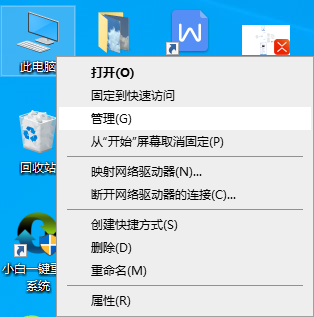
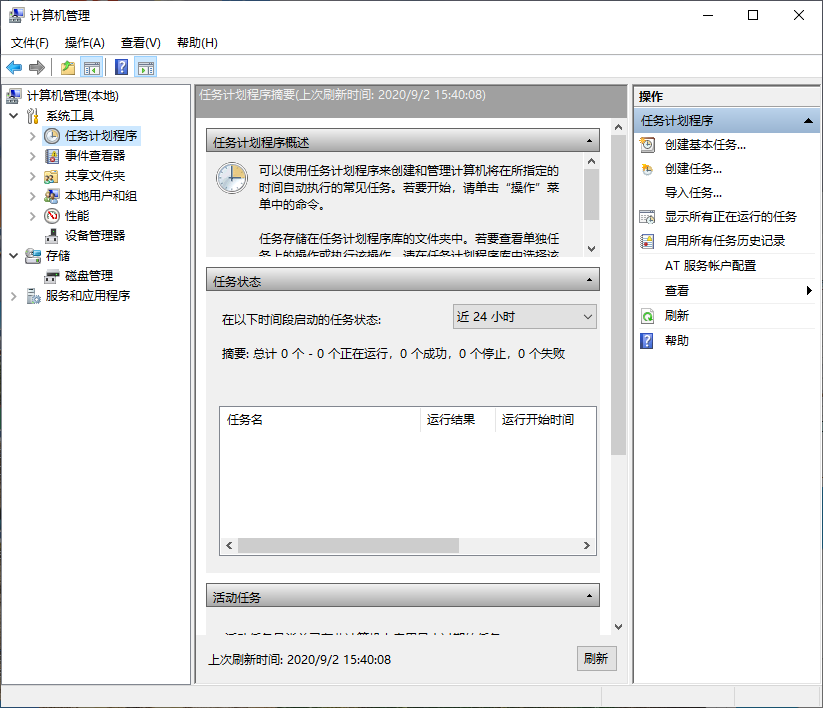
2、之后在右边点击创建基本任务,名称填写定时关机,点击下一步。
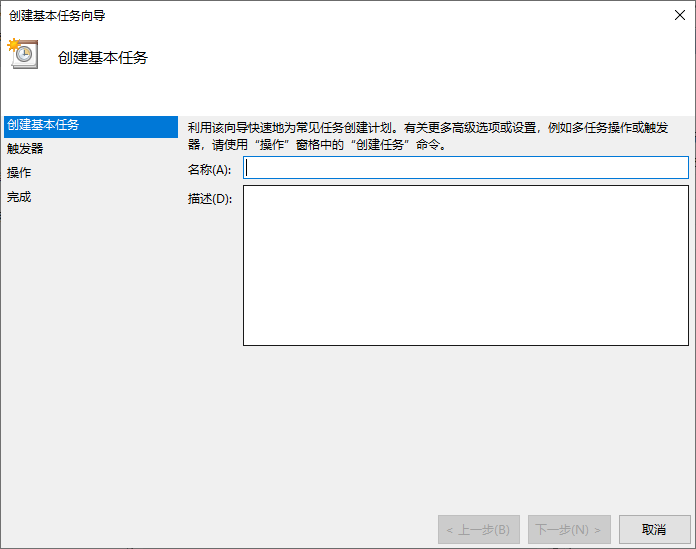
3、在触发器中勾选每天,点击下一步,在每日框中输入关机时间以及每隔几天定时关机,点击下一步。
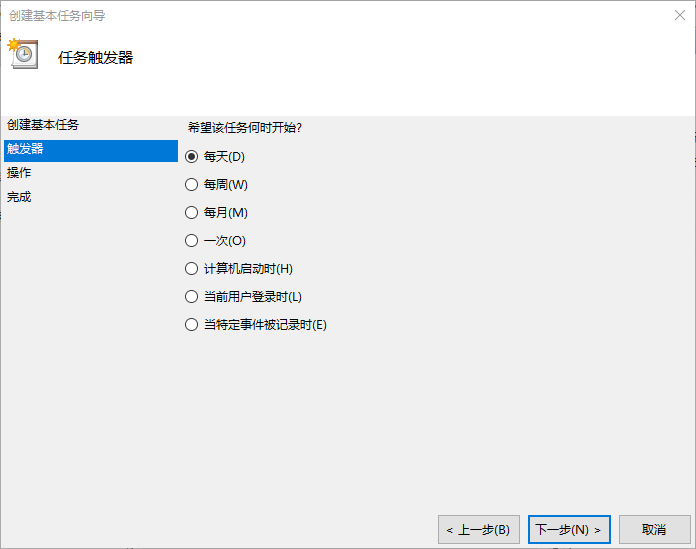
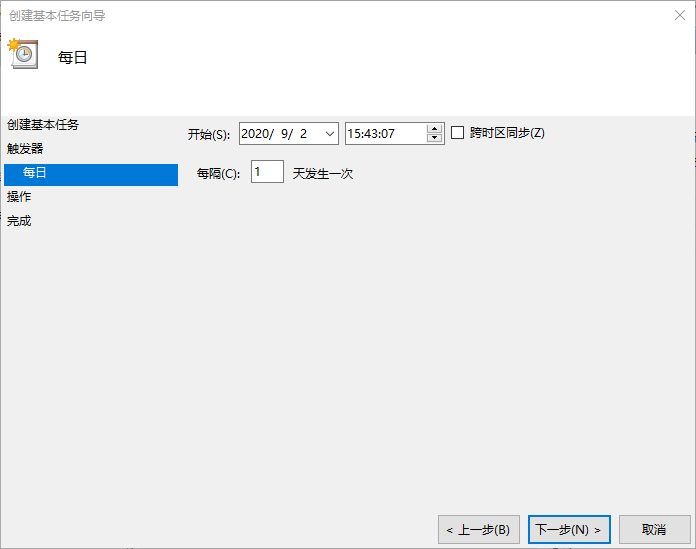
4、在操作中勾选启动程序,浏览(R)...输入C:\Windows\System32\shutdown.exe,之后再添加参数后输入-s,点击下一步。
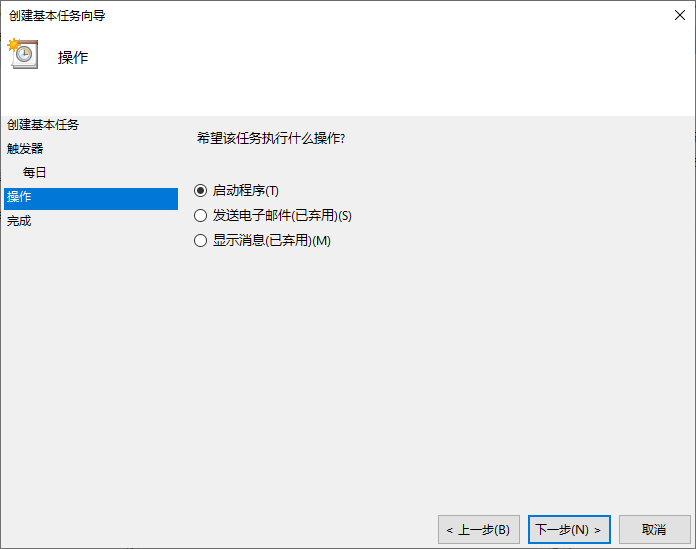
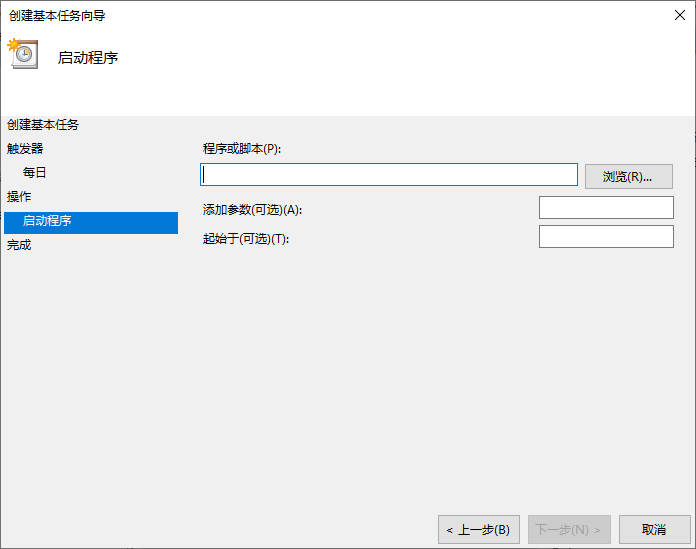
5、完成提示的摘要对话框,详细核对信息,点击完成即可。
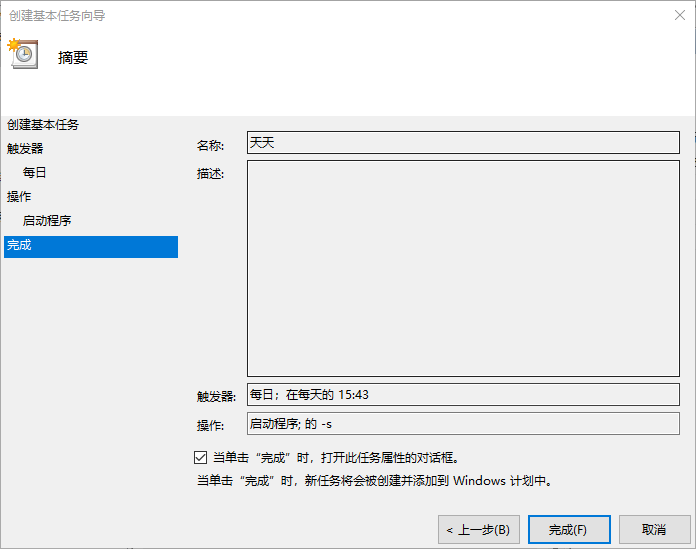
6.可以更改信息,定时关机程序基本设置完成。
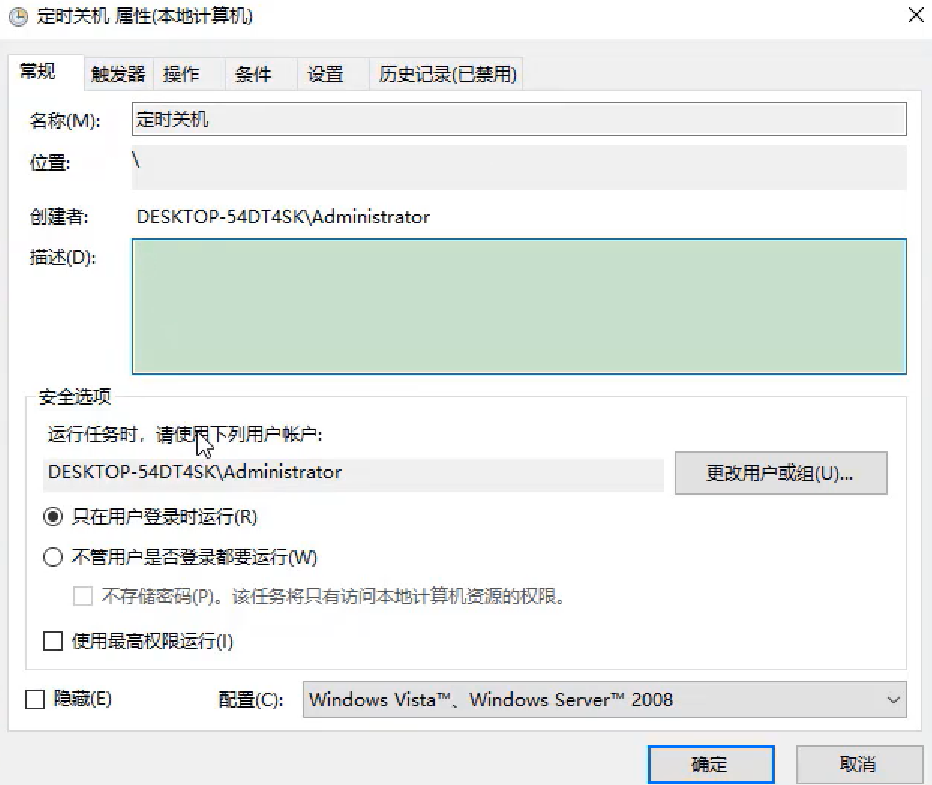
综上所述,以上内容就是小编教大家怎么让电脑设置每日定时关机详细图文教程,你学会了吗?希望可以帮助到大家哦~
 有用
26
有用
26


 小白系统
小白系统


 1000
1000 1000
1000 1000
1000 1000
1000 1000
1000 1000
1000 1000
1000 0
0 0
0 0
0猜您喜欢
- 蓝屏代码0x000000f4只能解决2021/01/27
- 蓝屏代码查询器使用方法2020/02/17
- 小编告诉你电脑黑屏什么原因导致..2021/01/15
- 映泰主板bios如何设置,小编教你映泰主..2017/12/07
- xp桌面怎么改2022/10/15
- 联想电脑c盘文件怎么转移到D盘..2021/03/23
相关推荐
- 雨林木风一键装机靠谱吗2020/12/09
- 小编教你电脑黑屏开不了机怎么解决..2019/01/23
- 怎么ping网络2020/07/18
- 玩龙之谷电脑蓝屏怎么办2021/01/23
- 电脑蓝屏原因有哪些2020/02/13
- acer宏碁电脑重装win7系统详细教程..2019/05/08

















